热门标签
热门文章
- 1Redis 那些故障转移、高可用方案
- 2解读一下最近Midjourney开放的中国版_midjourney国内版和国外区别
- 3Java_单元测试、反射
- 4requests 代理设置问题解决方案_requests.post不走代理
- 5ChatGLM2-6B下载/部署/微调_chatglm下载
- 6排序算法--冒泡排序
- 7【EMQX】EMQX中webhook配置数据源 https以及http配置内容 规则引擎转发webhook_webhook emqx
- 8【kubernetes常用命令记录】_查看节点标签
- 9面试官给我挖坑:单台服务器并发TCP连接数到底可以有多少 ?_单台负载机 能发起多少并发
- 10(深度学习)PyCharm 连接配置服务器_pycharm连接服务器
当前位置: article > 正文
《QT从基础到进阶·三十七》QWidget实现左侧导航栏效果_qt侧边导航栏 menu
作者:繁依Fanyi0 | 2024-02-18 18:39:24
赞
踩
qt侧边导航栏 menu
NavigationBarPlugin插件类实现了对左侧导航栏的管理,我们可以在导航栏插件中添加界面,并用鼠标点击导航栏能够切换对应的界面。
源码在文章末尾
实现效果如下:

NavigationBarPlugin实现的接口如下:
class NAVIGATIONBAR_EXPORT NavigationBarPlugin { public: virtual ~NavigationBarPlugin() {} //设置父窗口和在父窗口上面的布局 virtual void SetParent(QWidget* parent, QLayout* layout) = 0; //Incoming parent interface and layout in parent interface //为导航栏添加标题和图标 virtual void addMainMenu(QString title, QIcon icon) = 0; //在对应的导航栏位置添加界面 virtual void addMenuWidget(QString widgetTitle, int mainMenuIndex, QWidget* widget) = 0; //获取导航栏插件界面 virtual QWidget* GetWidget() = 0; //Return to the left navigation bar widget //刷新导航栏显示 virtual void hideAndRefresh() = 0; //Refresh navigation bar display };
- 1
- 2
- 3
- 4
- 5
- 6
- 7
- 8
- 9
- 10
- 11
- 12
- 13
- 14
- 15
- 16
使用方法:
1、创建导航栏对象
NavigationBarPlugin.dll可以通过QPlugin插件的形式加载进来成一个QObject指针,再把QObject强转为NavigationBarPlugin对象,如下:
NavigationBarPlugin* LeftNavigationBarPlugin = qobject_cast<NavigationBarPlugin*>(plugin);
- 1
插件的使用可以看之前的文章:《QT从基础到进阶·三十三》QT插件开发QtPlugin
也可以直接new一个NavigationBarPlugin对象。
2、在主界面设置导航栏和布局
ui.centralWidget->layout()->addWidget(LeftNavigationBarPlugin->GetWidget());
ui.centralWidget->layout()->addItem(m_centerQVBoxLayout);
- 1
- 2
我们先把导航栏框架添加添加到主界面的左边,然后在主界面右边设置一个布局用于后面显示界面
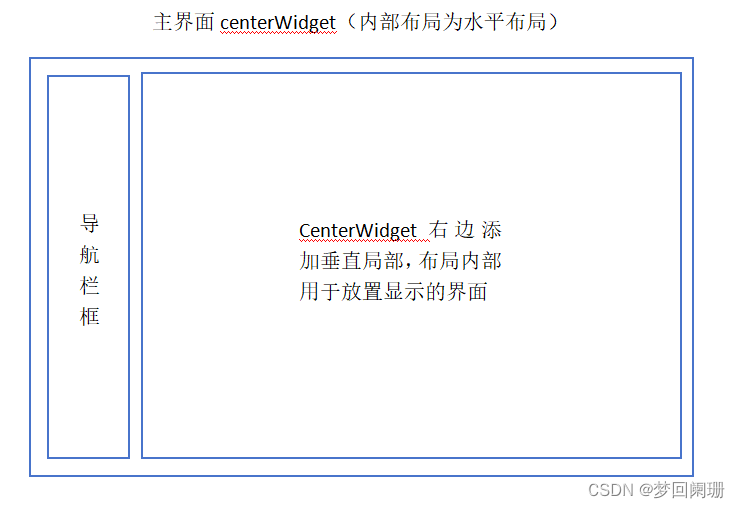

3、在导航栏添加标签按钮并设置按钮标签对应的显示界面
LeftNavigationBarPlugin->SetParent(ui.centralWidget, m_centerQVBoxLayout);
LeftNavigationBarPlugin->addMainMenu("MTFMeasure", QIcon(":/Gen2WGMTFTester/images/MTF/MTF.png"));
if (mtfMeasurePlugin)
LeftNavigationBarPlugin->addMenuWidget("MTF", 0, mtfMeasurePlugin->GetWidget());
LeftNavigationBarPlugin->addMainMenu("FindFiducial", QIcon(":/Gen2WGMTFTester/images/fiducial/findFiducial.png"));
LeftNavigationBarPlugin->addMenuWidget("FindFiducial", 1, new QLabel("aaaaaaaaaaa"));
LeftNavigationBarPlugin->addMainMenu("EyeBoxScan", QIcon(":/Gen2WGMTFTester/images/fiducial/eyeBoxScan.jpg"));
LeftNavigationBarPlugin->addMenuWidget("EyeBoxScan", 2, new QLabel("bbbbbbbbbb"));
- 1
- 2
- 3
- 4
- 5
- 6
- 7
- 8
- 9
- 10
(1)我们先通过SetParent设置导航栏的的父窗口为centralWidget并把垂直布局设置到导航栏中。
(2)通过addMainMenu设置导航栏第一个标签为“MTFMeasure”,并设置标签的图标。
(3)通过addMenuWidget设置第一个界面为"MTF",第二个参数0表示把该界面放在第一个标签上显示,第三个参数拿到mtf的界面传入放置到导航栏的m_centerQVBoxLayout布局中。
(4)同理下面依次添加第二个标签和放置第二个界面,添加第三个标签放置第三个界面

源码下载

声明:本文内容由网友自发贡献,不代表【wpsshop博客】立场,版权归原作者所有,本站不承担相应法律责任。如您发现有侵权的内容,请联系我们。转载请注明出处:https://www.wpsshop.cn/w/繁依Fanyi0/article/detail/109804
推荐阅读
相关标签



